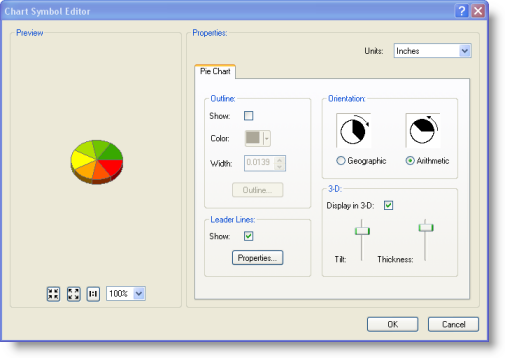Les diagrammes à secteurs sont utiles pour illustrer comment des parties individuelles contribuent à un tout. Ils sont tout particulièrement indiqués lorsque le nombre de catégories est peu élevé. Cette carte affiche la proportion relative de gens dans des classes d'âges particulières par comté. Les classes d'âges les plus jeunes sont affichées en vert.
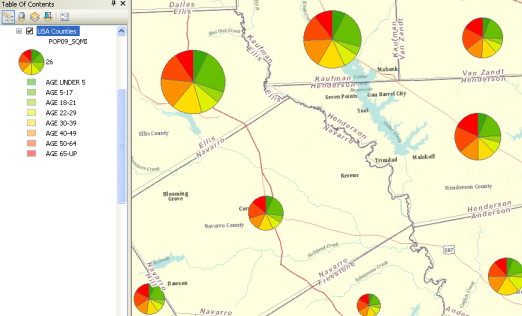
- Cliquez avec le bouton droit sur la couche à dessiner pour afficher des valeurs quantitatives à l'aide de diagrammes à secteurs, puis sélectionnez Propriétés.
- Cliquez sur l'onglet Symbologie de la boîte de dialogue Propriétés de la couche.
- Cliquez sur Diagrammes puis sur Secteurs.
- Sous Sélection des champs, cliquez sur le ou les champs numériques que vous souhaitez mapper. Puis, utilisez les boutons fléchés pour ajouter ou supprimer des champs dans la liste.
- Utilisez la liste déroulante Combinaisons de couleurs pour sélectionner le dégradé de couleurs de votre choix.
- Si vous souhaitez empêcher la superposition des diagrammes, activez la case Ne pas superposer les diagrammes.
- Vous pouvez éventuellement cliquer sur le bouton Exclusion et utiliser une expression SQL pour exclure des valeurs (telles que des points aberrants).
- Cliquez sur Taille.
- Cliquez sur OK.
Le volet des propriétés du diagramme à secteurs apparaît. C'est là que vous définissez les propriétés d'affichage, telles que les noms de champ, les dégradés de couleurs, etc., pour générer les diagrammes à secteurs pour chaque entité de votre couche. 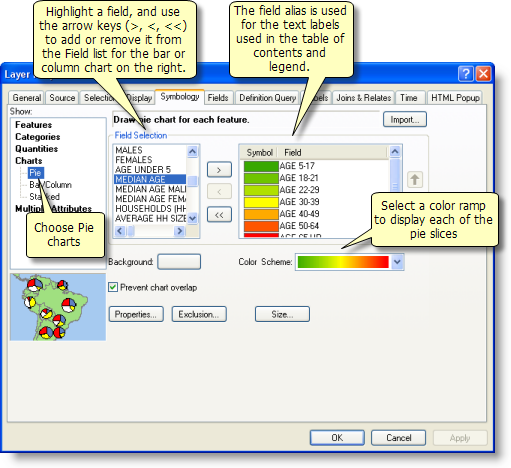
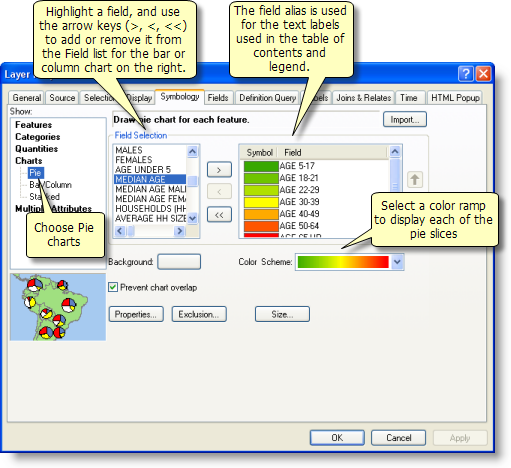
Vous pouvez double-cliquer sur un symbole individuel de la liste afin d'en modifier les propriétés.
Ainsi, vous affichez la boîte de dialogue Taille du diagramme à secteurs pour définir la longueur maximale des barres dans votre diagramme à l'aide de points. 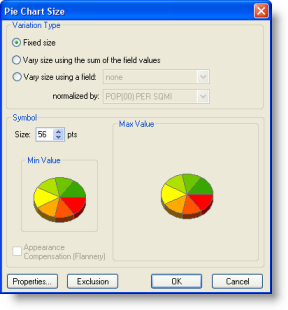
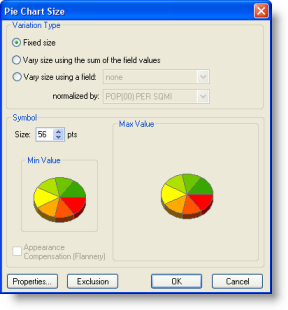
Notez que lorsque vous définissez cette valeur, la largeur du diagramme courant est également mise à l'échelle. Cliquez sur Propriétés pour ouvrir la boîte de dialogue Editeur de symboles de diagrammes et définir ces valeurs. 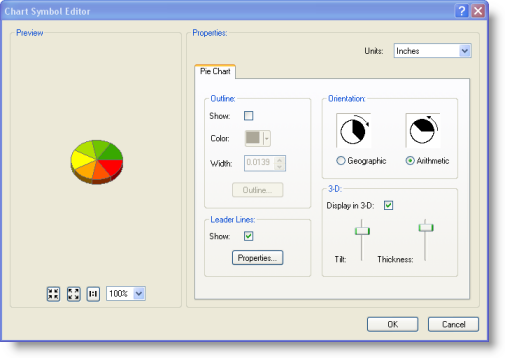
Vous pouvez utiliser l'Editeur de symboles de diagramme pour définir les dimensions du diagramme à secteurs, l'orientation (barre ou colonne) et d'autres propriétés d'affichage.